 Article Tags
Article Tags
-
semua
-
web3.0
-
pembangunan bahagian belakang
-
hujung hadapan web
-
pangkalan data
-
Operasi dan penyelenggaraan
-
alat pembangunan
-
rangka kerja php
-
masalah biasa
-
lain
-
teknologi
-
Tutorial CMS
-
Java
-
Tutorial sistem
-
tutorial komputer
-
Tutorial Perkakasan
-
Tutorial mudah alih
-
Tutorial perisian
-
Tutorial permainan mudah alih

Bagaimana untuk membuka bar tepi dalam pelayar Microsoft Edge tutorial bar tepi terbuka pelayar Microsoft Edge
Langkah 1: Klik dua kali pertama untuk membuka pelayar [Microsoft edge] (seperti yang ditunjukkan dalam gambar). Langkah 2: Klik butang tiga titik (seperti yang ditunjukkan dalam gambar). Langkah 3: Klik [Tetapan] (seperti yang ditunjukkan dalam gambar). Langkah 4: Klik [bar tepi] (seperti yang ditunjukkan dalam gambar). Langkah 5: Klik butang [Open edge bar] (seperti yang ditunjukkan dalam gambar). Langkah 6: Buka bar tepi dalam pelayar Microsoft edge dan lengkapkan (seperti yang ditunjukkan dalam gambar).
May 09, 2024 pm 04:22 PM
Bagaimana untuk menyelesaikan masalah bahawa halaman web muncul secara automatik apabila pelayar Microsoft Edge dimulakan_Cara menyelesaikan masalah apabila halaman web muncul secara automatik apabila pelayar Microsoft Edge dimulakan
1. Klik untuk membuka pelayar tepi, klik kiri ikon tiga titik di penjuru kanan sebelah atas, dan kemudian pilih pilihan [Tetapan] untuk masuk, seperti yang ditunjukkan dalam rajah di bawah. 2. Selepas memasuki halaman, klik [Cookies and Website Permissions] dalam bar navigasi kiri untuk membukanya, seperti yang ditunjukkan dalam rajah di bawah. 3. Kemudian, kami luncurkan roda tetikus ke halaman di sebelah kanan, cari pilihan [Tetingkap timbul dan pengalihan] dan klik untuk masuk, seperti yang ditunjukkan dalam rajah di bawah. 4. Selepas masuk, kami klik butang [Tukar] di belakang fungsi [Blok] untuk menghidupkannya, seperti yang ditunjukkan dalam rajah di bawah. 5. Di samping itu, kami juga boleh mengklik butang [Tambah] selepas [Sekat], dan kemudian menambah URL yang tidak membenarkan tetingkap pop timbul pada kotak, maka maklumat berkaitan URL yang kami tambah tidak akan
May 09, 2024 pm 04:10 PM
Bagaimana untuk menetapkan kekunci pintasan tangkapan skrin dalam Google Chrome_Tutorial pada menetapkan kekunci pintasan tangkapan skrin dalam Google Chrome
1. Mula-mula, kita klik [Settings] (seperti yang ditunjukkan dalam gambar). 2. Kemudian klik [Kekunci Pintasan] (seperti yang ditunjukkan dalam gambar). 3. Kemudian kita boleh melihat [kekunci pintasan] dalam tangkapan skrin di bawah (seperti yang ditunjukkan dalam gambar). 4. Akhir sekali, anda boleh menetapkan kekunci pintasan tangkapan skrin (seperti yang ditunjukkan dalam gambar).
May 09, 2024 pm 04:10 PM
Bagaimana untuk menyediakan penyegerakan data dalam pelayar Edge
1. Mula-mula, buka Microsoft Edge dan klik butang tiga titik di penjuru kanan sebelah atas. 2. Kemudian, klik [Tetapan]. 3. Seterusnya, klik [Profil] pada lajur kiri. Klik [Segerak] di sebelah kanan. 4. Akhir sekali, pilih tetapan penyegerakan. (Pilihan) Hidupkan atau matikan tetapan untuk menyegerakkan ke akaun anda dan merentas peranti. Pilihan termasuk kegemaran, tetapan, alamat, kata laluan, sejarah, tab terbuka, sambungan dan banyak lagi. Segerakkan data anda ke awan dan merentas peranti.
May 09, 2024 pm 04:04 PM
Bagaimana untuk menetapkan pengisihan bahasa dalam Google Chrome Bagaimana untuk menetapkan pengisihan bahasa dalam Google Chrome
Langkah 1: Hidupkan komputer, pilih ikon [Google Chrome] pada desktop komputer dan klik untuk membuka. Langkah 2: Pilih [Kemas Kini] dalam Google Chrome dan klik untuk membuka. Langkah 3: Pilih [Tetapan] dalam menu lungsur kemas kini dan klik Buka. Langkah 4: Pilih [Bahasa] dalam tetapan lanjutan menu tetapan pop timbul Langkah 5: Klik [Bahasa] dalam pilihan bahasa untuk memasuki menu lungsur turun bahasa. Langkah 6: Kemudian pilih [Lagi Pilihan] dalam menu lungsur bahasa dan klik Buka. Langkah 7: Akhir sekali, semak borang ungkapan bahasa dan fungsi pengisihan bahasa Google Chrome disediakan.
May 09, 2024 pm 04:04 PM
Bagaimana untuk mencari sejarah dalam Firefox Bagaimana untuk mencari sejarah dalam Firefox
Langkah 1: Buka Firefox dan klik pada tiga ikon mendatar di sudut kanan atas. Langkah 2: Klik [Sejarah] dalam menu lungsur. Langkah 3: Klik [Urus Sejarah] di bawah menu. Langkah 4: Pilih julat tarikh yang anda mahu lihat.
May 09, 2024 pm 03:52 PM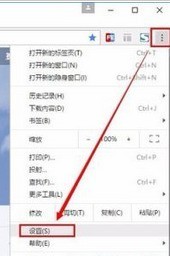
Pengenalan terperinci kepada proses membuka pemalam denyar dalam Google Chrome
Mula-mula kita buka pelayar Google chrome. Kemudian kami klik ikon [tiga] kecil di penjuru kanan sebelah atas dan pilih pilihan [Tetapan] daripada pilihan lungsur turun. Kemudian kami memasuki antara muka tetapan, seret bar skrol halaman ke bawah, cari butang [Tunjukkan tetapan lanjutan] dan klik padanya. Pada masa ini, dalam pilihan tetapan lanjutan, cari tetapan privasi dan klik butang [Tetapan Kandungan]. Kotak maklumat tetapan kandungan muncul, cari lajur pemalam dan klik [Urus pelbagai pemalam]. Langkah terakhir ialah untuk memunculkan tetingkap baharu [Plugin], cari pemalam flashplayer dan semak butang [Sentiasa Benarkan].
May 09, 2024 pm 03:52 PM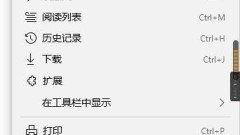
Cara mendayakan lesen media microsoft edge_Cara mendayakan lesen media microsoft edge
Langkah 1: Buka Microsoft Edge, klik butang […], dan kemudian klik butang pilihan [Tetapan] (seperti yang ditunjukkan dalam gambar). Langkah 2: Klik butang pilihan [Privasi dan Keselamatan] (seperti yang ditunjukkan dalam gambar). Langkah 3: Hidupkan suis dalam kotak. Ini akan membolehkan lesen media Microsoft Edge (seperti yang ditunjukkan dalam gambar).
May 09, 2024 pm 03:49 PM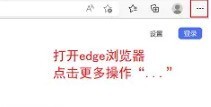
Bagaimana untuk menyediakan mod penyemakan imbas peribadi dalam pelayar Microsoft Edge_Bagaimana untuk menyediakan mod penyemakan imbas inkognito dalam pelayar Microsoft Edge
Langkah 1: Klik dua kali untuk membuka penyemak imbas Microsoft Edge, klik Lagi Tindakan di penjuru kanan sebelah atas dan tiga titik di sebelah kanan avatar akaun, seperti yang ditunjukkan dalam rajah di bawah. Langkah 2: Klik untuk mencipta tetingkap InPrivate baharu, atau gunakan terus kekunci pintasan Ctrl+Shift+N, seperti yang ditunjukkan dalam rajah di bawah. Langkah 3: Kemudian anda akan memasuki halaman tab baharu, dan anda boleh terus memasukkan URL yang ingin anda semak imbas atau mencari kandungan. Kandungan yang dilayari pada halaman ini tidak akan direkodkan oleh penyemak imbas, seperti yang ditunjukkan dalam rajah di bawah.
May 09, 2024 pm 03:46 PM
Cara menyediakan enjin Baidu dalam Google Chrome_Cara menyediakan enjin Baidu dalam Google Chrome
Langkah pertama ialah klik untuk membuka Apl Google Chrome. Dalam langkah kedua, klik [Lagi] (tiga titik kecil) di penjuru kanan sebelah bawah. Langkah ketiga ialah klik [Tetapan]. Langkah 4: Klik Enjin Carian. Langkah 5: Pilih [Rangkaian].
May 09, 2024 pm 03:43 PM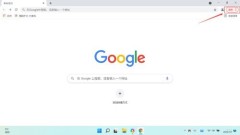
Bagaimana untuk membuka alat pembangun dalam Google Chrome_Tutorial pada membuka alat pembangun dalam Google Chrome
Langkah pertama ialah mengklik kekunci pintasan Google Chrome desktop, buka Google Chrome dan klik pilihan [Bar Alat] di penjuru kanan sebelah atas penyemak imbas. Dalam langkah kedua, klik pilihan [Bar Alat] di penjuru kanan sebelah atas penyemak imbas, pilihan tetapan akan muncul dan pilih pilihan [Lagi Alat]. Langkah 3: Selepas mengklik pilihan [More Tools], klik pilihan [Developer Tools]. Langkah 4: Selepas mengklik pilihan [Alat Pembangun], anda boleh membuka tetingkap alat pembangun.
May 09, 2024 pm 03:34 PM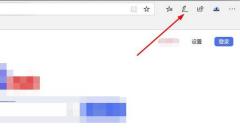
Bagaimana untuk mengosongkan anotasi pdf dalam pelayar Edge
1. Mula-mula, buka penyemak imbas Edge dan klik butang [Pensil] di penjuru kanan sebelah atas. 2. Kemudian, klik [Eraser] dan klik komen yang ingin anda padamkan. 3. Anda juga boleh klik kanan [Eraser] dan pilih [Erase All Ink].
May 09, 2024 pm 03:30 PM
Bagaimana untuk mendayakan sorotan dalam pelayar Edge_Bagaimana untuk membolehkan sorotan dalam pelayar Edge
Langkah pertama ialah membuka pelayar tepi dan kekal di halaman utama. Dalam langkah kedua, kami klik pada simbol koleksi di sebelah kanan bar URL dan klik masuk. Langkah ketiga ialah memilih untuk membuka koleksi baharu.
May 09, 2024 pm 03:30 PM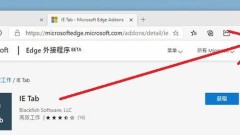
Cara memasang pemalam pihak ketiga dalam versi baharu pelayar edge_Tutorial tentang memasang pemalam pihak ketiga dalam versi baharu pelayar edge
1. Mula-mula kita perlu membuka pelayar tepi, kemudian klik [...] elipsis di sudut kanan atas antara muka penyemak imbas, dan klik untuk memasuki antara muka menu. 2. Dalam antara muka menu, anda boleh melihat pemilihan fungsi [Sambungan] di bahagian bawah Klik Sambungan untuk memasuki antara muka sambungan. 3. Dalam antara muka sambungan, kita boleh melihat pilihan [Dapatkan sambungan daripada gedung aplikasi], klik untuk masuk (Nota: Sambungan pelayar tepi tidak boleh dimuat turun dari tempat lain dan hanya boleh datang dari gedung aplikasi rasmi, tetapi ada juga kaedah Ia boleh dipasang, sila teruskan membaca). 4. Kami perlu memasang sambungan pihak ketiga dengan memuatkan fail yang dinyahmampatkan Kaedahnya adalah untuk memampatkan dan menyahmampat fail sambungan crx yang dimuat turun, atau menggunakan perisian pemampatan "7-Zip" untuk mengekstraknya secara terus.
May 09, 2024 pm 03:28 PM
Alat panas Tag

Undress AI Tool
Gambar buka pakaian secara percuma

Undresser.AI Undress
Apl berkuasa AI untuk mencipta foto bogel yang realistik

AI Clothes Remover
Alat AI dalam talian untuk mengeluarkan pakaian daripada foto.

Clothoff.io
Penyingkiran pakaian AI

Video Face Swap
Tukar muka dalam mana-mana video dengan mudah menggunakan alat tukar muka AI percuma kami!

Artikel Panas

Alat panas

vc9-vc14 (32+64 bit) koleksi perpustakaan masa jalan (pautan di bawah)
Muat turun koleksi perpustakaan runtime yang diperlukan untuk pemasangan phpStudy

VC9 32-bit
VC9 32-bit phpstudy pustaka masa jalan persekitaran pemasangan bersepadu

Kotak alat pengaturcara PHP versi penuh
Programmer Toolbox v1.0 PHP Persekitaran Bersepadu

VC11 32-bit
VC11 32-bit phpstudy pustaka masa jalan persekitaran pemasangan bersepadu

SublimeText3 versi Cina
Versi Cina, sangat mudah digunakan






